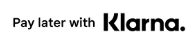Het resetten van je Windows-laptop naar de fabrieksinstellingen kan een effectieve manier zijn om problemen op te lossen, je apparaat te versnellen of het voor te bereiden op verkoop. Dit proces verwijdert alle persoonlijke gegevens en herstelt de laptop naar de staat waarin hij verkeerde toen je hem voor het eerst kocht. Deze handleiding is van toepassing op zowel Windows 10 als Windows 11.
Waarom je je laptop terug zou willen zetten:
Er zijn verschillende redenen waarom je je laptop naar de fabrieksinstellingen zou willen terugzetten:
- Problemen oplossen: Als je laptop traag is of vaak crasht, kan een fabrieksreset helpen om softwareproblemen op te lossen.
- Verkoop of donatie: Als je je laptop verkoopt of weggeeft, wil je ervoor zorgen dat al je persoonlijke gegevens worden verwijderd.
- Schoon begin: Soms is het gewoon fijn om een frisse start te maken zonder alle oude bestanden en programma’s.
Stap 1: Maak een Back-up van Je Gegevens
Voordat je begint, is het cruciaal om een back-up te maken van al je belangrijke bestanden. Dit kan via een externe harde schijf, USB-stick of cloudopslag zoals OneDrive, Google Drive of Dropbox. Vergeet niet om ook een back-up te maken van je browserfavorieten, e-mailarchieven en andere belangrijke gegevens.
Stap 2: Open de Instellingen
- Klik op de Start-knop en selecteer Instellingen (het tandwielpictogram).
- Ga naar Bijwerken en beveiliging.
- Selecteer Herstel in het menu aan de linkerkant.
Stap 3: Begin het Herstelproces
- Onder het kopje Deze pc opnieuw instellen, klik op Aan de slag.
- Je krijgt nu twee opties:
- Mijn bestanden behouden: Dit verwijdert apps en instellingen, maar behoudt je persoonlijke bestanden. Dit is handig als je problemen hebt met je laptop maar je bestanden wilt behouden.
- Alles verwijderen: Dit verwijdert alle persoonlijke bestanden, apps en instellingen. Kies deze optie als je de laptop wilt verkopen of weggeven.
Stap 4: Volg de Instructies op het Scherm
- Na het kiezen van een optie, volg je de instructies op het scherm. Dit kan enkele minuten duren.
- Als je hebt gekozen voor Alles verwijderen, krijg je de optie om de schijf volledig schoon te maken. Dit duurt langer, maar is veiliger als je de laptop verkoopt, omdat het moeilijker maakt om verwijderde bestanden te herstellen.
Stap 5: Voltooi het Proces
- Klik op Resetten om het proces te starten.
- Je laptop zal opnieuw opstarten en beginnen met het terugzetten naar de fabrieksinstellingen. Dit kan enige tijd duren, afhankelijk van de snelheid van je laptop en de hoeveelheid gegevens die moet worden verwijderd.
Stap 6: Stel Je Laptop Opnieuw In
Na het voltooien van het herstelproces, zal je laptop opnieuw opstarten en je door de initiële setup leiden, net zoals toen je hem voor het eerst kocht. Volg de instructies om je laptop opnieuw in te stellen. Dit omvat het kiezen van je taal, tijdzone, en het verbinden met een netwerk.
Extra Tips en Overwegingen
- Drivers en Software: Na het terugzetten naar de fabrieksinstellingen, moet je mogelijk bepaalde drivers en software opnieuw installeren. Zorg ervoor dat je installatiebestanden of licentiesleutels bij de hand hebt.
- Windows Updates: Na de reset is het belangrijk om Windows Update te gebruiken om je systeem up-to-date te houden met de nieuwste beveiligingspatches en updates.
- Antivirus Software: Installeer een betrouwbare antivirussoftware om je systeem te beschermen tegen malware en andere bedreigingen.